نحوه رفع چراغ قرمز کنترلر PS4
آیا کنترلر PS4 شما به جای چراغ آبی، چراغ قرمز نشان میدهد؟ زمانی که چراغ LED قرمز است، معمولاً به این معنی است که باتری کنترلر کم است یا شما بهعنوان بازیکن دوم وارد یک حساب ثانویه پلیاستیشن شدهاید. خوشبختانه، میتوانید این مشکل را در چند مرحله ساده برطرف کنید. در ادامه این مطلب از انارگیفت دلایل و راهحلهای احتمالی برای چراغ قرمز کنترلر PS4 آورده شده است. اگر نیاز به گیفت کارت دارید وب سایت انارگیفت در خدمت شماست.
با خرید گیفت کارت پلی استیشن میتوانید اکانت پلی استیشن خود را شارژ کرده و از خدمات شرکت سونی استفاده کنید.
دلایل روشن شدن چراغ قرمز کنترلر PS4
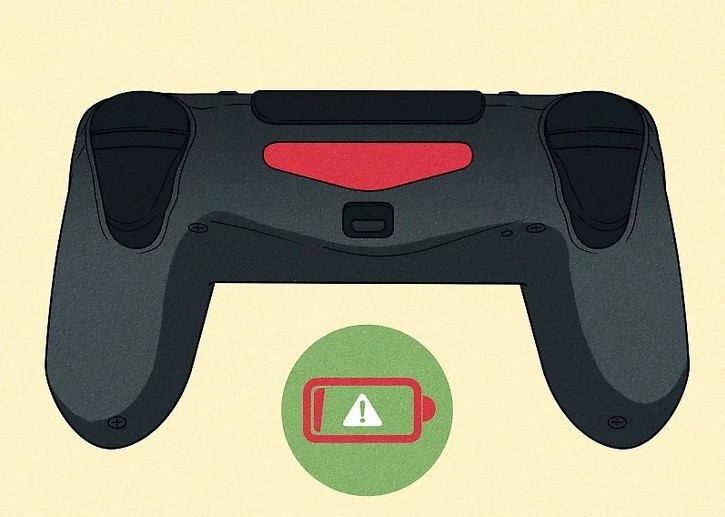
از جمله دلایلی که باعث مشکل نور قرمز در دسته پلی استیشن 4 میشوند را در زیر برایتان آوردهایم:
- باتری کم: اگر چراغ کنترلر بهصورت مداوم قرمز است، احتمالاً شارژ باتری کم است.
- ورود به حساب ثانویه: اگر مطمئن هستید که کنترلر شارژ شده و همچنان قرمز است، ممکن است وارد یک حساب کاربری ثانویه شده باشید.
- مشکلات سختافزاری: اگر کنسول به رنگ قرمز چشمک میزند، احتمال دارد که به دلیل گرم شدن بیش از حد، مشکل سختافزاری وجود داشته باشد. تمیز کردن کنسول میتواند کمک کند.
در صورتیکه صاحب کنسول ایکس باکس هستید، با خرید گیفت کارت ایکس باکس میتوانید اکانت ایکس باکس خود را شارژ کرده و برای خرید بازی و خدمات شرکت مایکروسافت از آن استفاده کنید.
نحوه رفع چراغ قرمز کنترلر PS4
در ادامه نحوه رفع مشکل چشمک زدن دسته PS4 را بررسی میکنیم:

- کنترلر را با کابل میکرو USB به کنسول وصل کنید.
- چراغ قرمز نشاندهنده شارژ بسیار کم است. اگر باتری خالی شده باشد، شارژ کامل آن حدود ۲ ساعت طول میکشد.
- هنگام شارژ، چراغ کنترلر به آرامی و به رنگ نارنجی چشمک میزند و پس از شارژ کامل خاموش میشود.
استفاده از کابل شارژ جایگزین

- اگر با کابل فعلی چراغ قرمز خاموش نمیشود، ممکن است کابل مشکل داشته باشد. از کابل میکرو USB دیگری استفاده کنید.
- کنترلر در زمان شارژ باید نارنجی چشمک بزند.
بررسی حساب کاربری
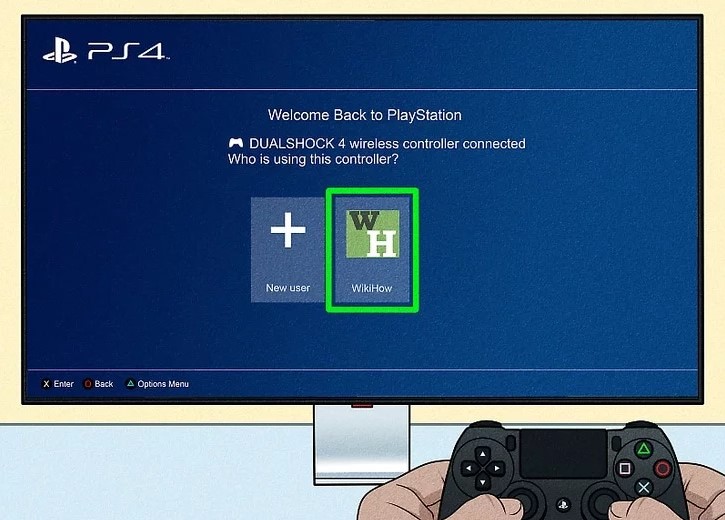
مطمئن شوید که به حساب کاربری اصلی وارد شدهاید:
-
- دکمه PS را فشار داده و نگه دارید.
- در گوشه پایین سمت راست، کاربر فعلی را بررسی کنید.
- اگر حساب مطابقت ندارد، گزینه Log Out of PS4 را انتخاب کنید و به حساب اصلی بازگردید.
ریست کردن کنترلر

پشت کنترلر DualShock 4 یک سوراخ کوچک برای ریست کردن وجود دارد. اگر مشکل از کالیبراسیون کنترلر است، مراحل زیر را دنبال کنید:
-
- سوراخ در کنار ماشه L2 را پیدا کنید.
- با استفاده از یک ابزار نوکتیز (مانند سوزن یا خلال دندان)، دکمه داخل سوراخ را ۵ ثانیه فشار دهید.
- کنترلر را دوباره جفت کنید.
اقدامات پیشگیرانه برای عدم مواجهه با چراغ قرمز کنترلر PS4
رعایت اصول شارژ صحیح
- استفاده از کابلهای باکیفیت: همیشه از کابل میکرو USB اصلی یا باکیفیت بالا برای شارژ استفاده کنید.
- اجتناب از شارژ بیش از حد: پس از شارژ کامل کنترلر، آن را از منبع برق جدا کنید تا به باتری فشار وارد نشود.
- شارژ قبل از تخلیه کامل: قبل از اینکه باتری کنترلر کاملاً خالی شود، آن را شارژ کنید.
تمیز نگه داشتن کنترلر
- تمیز کردن منظم: از یک پارچه نرم و کمی مرطوب برای تمیز کردن سطح کنترلر استفاده کنید. از مواد شیمیایی قوی اجتناب کنید.
- جلوگیری از گرد و غبار: محیط بازی خود را تمیز نگه دارید تا گرد و غبار وارد دکمهها و جویاستیکها نشود.
- تمیز کردن پورتها: از یک مسواک خشک یا هوای فشرده برای تمیز کردن پورت USB استفاده کنید.
با دقت برخورد کردن
- اجتناب از افتادن: مراقب باشید کنترلر شما از دست نیفتد، زیرا ممکن است به قطعات داخلی آن آسیب وارد شود.
- نگهداری ایمن: زمانی که از کنترلر استفاده نمیکنید، آن را در مکانی امن و دور از خطرات احتمالی قرار دهید.
- فشار بیش از حد وارد نکنید: دکمهها و جویاستیکها را با فشار معمولی استفاده کنید تا طول عمر آنها افزایش یابد.
محافظت در برابر حرارت
- اجتناب از گرما: کنترلر را نزدیک منابع حرارتی یا در معرض نور مستقیم خورشید قرار ندهید.
- تهویه مناسب: از کنترلر در محیطهای بیش از حد گرم و برای مدت طولانی استفاده نکنید.
بهروزرسانی نرمافزار
- نرمافزار کنسول خود را مرتب آپدیت کنید، زیرا این بهروزرسانیها میتوانند مشکلات اتصال یا سازگاری کنترلر را برطرف کنند.
استفاده عاقلانه از لوازم جانبی
- روکشهای محافظ: استفاده از روکش سیلیکونی برای محافظت از کنترلر در برابر خط و خش و ضربه را در نظر بگیرید.
- محافظ انگشت: برای کاهش سایش جویاستیکها از کاورهای مخصوص استفاده کنید.
